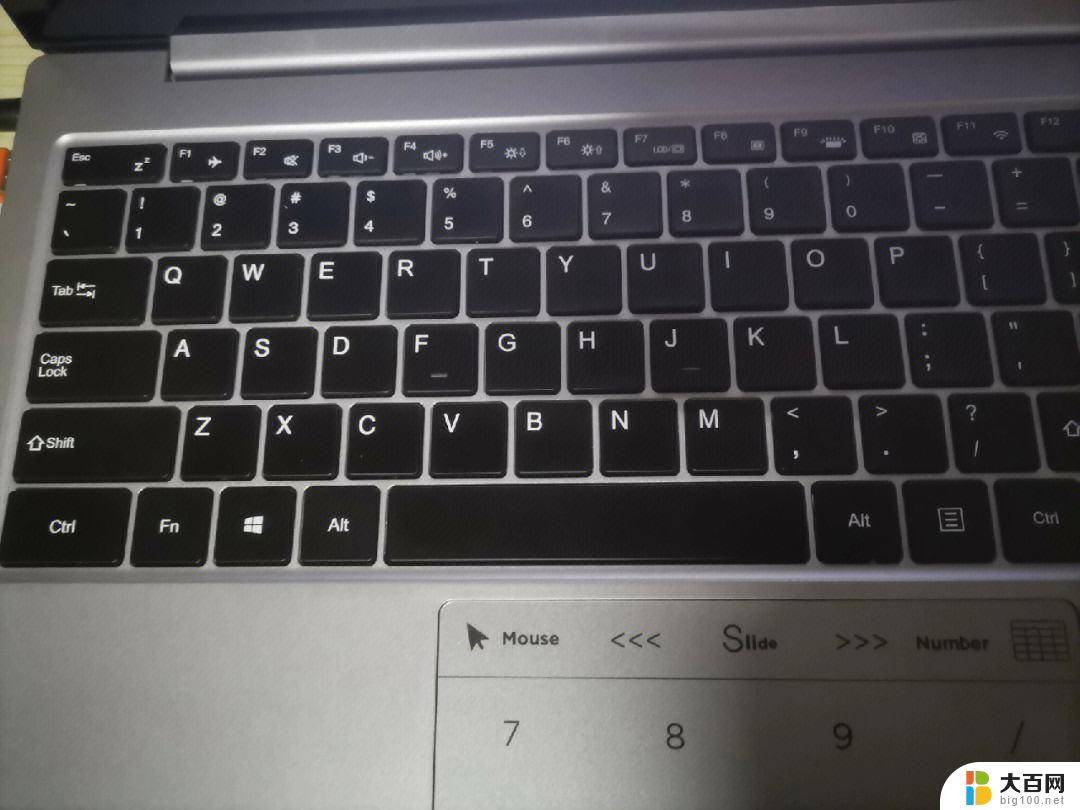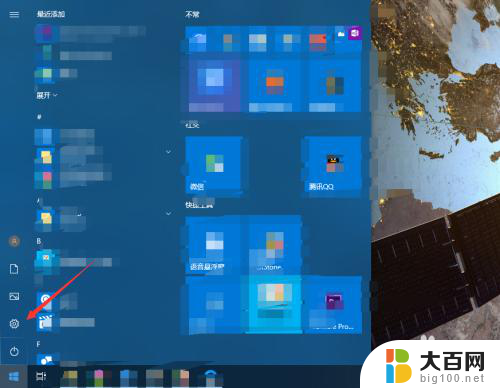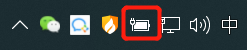怎么屏蔽笔记本电脑键盘 关闭笔记本键盘的方法
更新时间:2024-09-07 15:43:01作者:jiang
笔记本电脑键盘是我们日常工作学习中不可或缺的输入设备,但有时候我们可能会希望在不使用键盘的情况下将其关闭或屏蔽,屏蔽笔记本电脑键盘可以有效避免误触或不小心按到键盘上的按键,同时也可以保护键盘不受灰尘或水溅的影响。怎么屏蔽笔记本电脑键盘呢?下面将为大家介绍几种简单有效的方法。

1、使用【Win】+【X】组合键打开系统菜单,选择【控制面板】打开;
2、在控制面板中找到【查看设备和打印机】选项;
3、点击进入之后可以看到会显示设备,下方设备会有一台笔记本的标志;
4、右键【属性】,选择【硬件】标签页,在下方列表的类型中找到【键盘】;
5、双击笔记本自带的键盘名称之后,在弹出的属性中选择【常规】标签页下面的【点击改变设置】按钮;
6、选择【更新驱动程序】,在随后弹出的选项中点击【从计算机的设备驱动程序列表中选择】;
7、更新完成之后下方的【禁用】按钮可以按下,按下这个按钮之后确定即可禁用键盘。
以上就是怎么屏蔽笔记本电脑键盘的全部内容,有出现这种现象的小伙伴不妨根据小编的方法来解决吧,希望能够对大家有所帮助。